"Nova Launcher" penkios labiausiai naudingos funkcijos "Android" versijoje

"Nova Launcher" yra neoficialus "Android" maitinimo vartotojų gerbėjų mėgėjas, o dėl to yra gera priežastis - kad Android atrodytų kaip jie nori. Bet taip pat yra naudingų laiko taupymo funkcijų, kurios gali pagerinti jūsų gyvenimą. Čia yra penkių iš mūsų mėgstamiausių.
Padarykite savo pagrindinio ekrano piktogramas dvigubu muitu su "swipe" veiksmais
Mes iš tikrųjų jau išsamiai išnagrinėjome šį variantą, bet tai labai naudinga, kad verta paminėti visiškai dar kartą. Iš esmės "Nova" turi funkciją, leidžiančią išskleisti piktogramas ir aplankus tam tikrų užduočių vykdymui. Pvz., Žemėlapių piktograma nustatoma taip, kad automatiškai naršyti namo, kai aš ją perbraukčiau, telefono piktograma skambina mano žmonai, o visi mano aplankai yra paslėpti kaip vienos piktogramos - dar kartą, spustelėję, kad atskleistų jų turinį. Tai ne tik būdas gauti šiek tiek daugiau funkcijų iš jūsų pagrindinio ekrano piktogramų, bet ir puikus būdas suteikti jūsų įrenginiui švaresnį bendrą vaizdą.
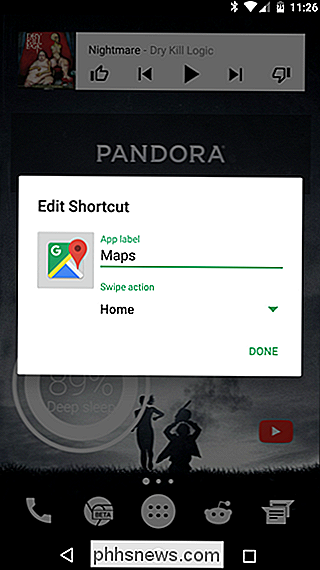
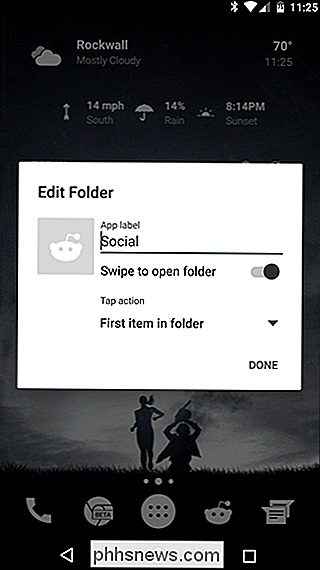
Norėdami įjungti šią funkciją, piktogramą ( arba aplanką), norite įtraukti papildomų veiksmų ir redaguoti meniu "Braukti". Kadangi tai yra turbūt labiausiai universalus visų šio sąrašo ypatybių sąrašas, galite rasti visą instrukcijų apie tai, kaip tai padaryti čia.
Sukurti nuorodas į viską, naudodami pagrindinio ekrano gestus
Šio tipo eina ranka - kartu su minėta funkcija, bet vietoj to, kad paprasčiausiai nuspaustumėte piktogramą, galite nustatyti "Nova" atlikti tam tikrus veiksmus, kai pagrindiniame ekrane atliekate tam tikrus gestus. Pavyzdžiui, jei praleidžiate seną "Google" dabar paleidimo veiksmą, kurį galite spustelėti iš namų mygtuko, galite nustumti "Nova" pradinį ekraną, kad paleistumėte dabar "geltoną" gestą. Arba, jei dažnai paleidžiate fotoaparatą, nustatykite dviem pirštais, kad galėtumėte greitai jį paleisti. Čia yra tikrai daugybė variantų, ir visi jie yra labai pritaikomi.
Norėdami nustatyti gestes "Nova", pereikite į "Nova" meniu "Nustatymai" paliesdami piktogramą "Nova Settings", esančią app stalčiuje. Iš ten slinkite žemyn į "Gestai ir įėjimai", tada į "Gestai". Kiekvienas veiksmas turi tris skirtingas kategorijas: "Nova", "Apps" ir "Nuorodos". Kiekvienas iš jų yra kitoks nei kiti, "Apps" yra paprasčiausias ir paprastesnis - naudokite šį skyrių, norėdami paleisti programą gestu.
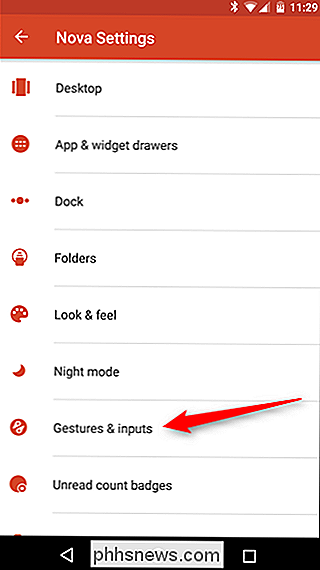
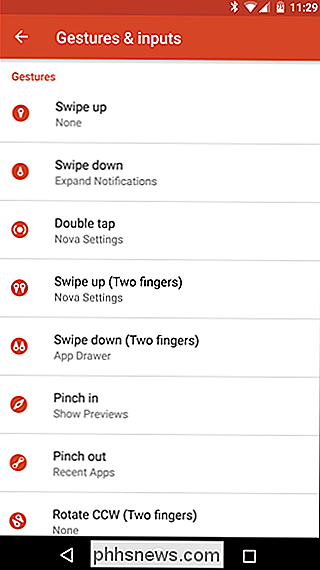
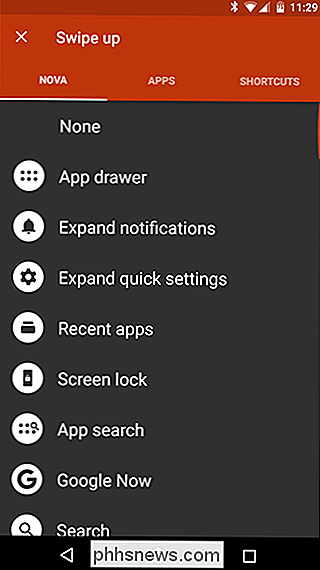
"Nova" ir "Shortcut" parinktys yra daug daugiau galingas, o pastaroji yra daugybe versijų. "Nova" veiksmai yra visi dalykai, susiję su pačia Nova - paleidžiant programos stalčiųjį, išplėsti pranešimus arba greitus nustatymus, užrakinti ekraną ir tt Tačiau "spartieji klavišai" yra tai, kur galite nustatyti labai specifines užduotis, pvz., Pasakojimas Nova, norėdami atidaryti tam tikrą "Dropbox" aplanką, skambinti arba įvesti tam tikrą kontaktą, sukurti naują skaičiuoklę "Google" skaičiuoklėse ir dar daugiau daug . Geriausia yra tai, kad šios parinktys keičia pagal tai, kokios jūsų įdiegtos programos, todėl ją galima pritaikyti kiekvieno naudotojo pageidavimams. Šiek tiek paimkite šią parinktį - dar ilgai nepasimokės, kad jūs turbūt turėtumėte jau seniai ją naudoti.
Iškeikite savo telefono pagrindinį mygtuką
Ši funkcija turi vieną tikslą: padaryti Jūsų namų mygtukas yra naudingesnis. Nesvarbu, ar esate įrenginyje su fiziniu mygtuku, pvz., "Galaxy S7", ar ekrano navigacijos elementu, pvz., "Nexus 6P", namų mygtukas visada gali naudoti šiek tiek daugiau meilės.
Štai kaip tai veikia: kai esate pagrindiniame ekrane, "Nova" gali atlikti pasirinktinį veiksmą, kai vėl pradedamas naudoti namų mygtukas. Tai iš esmės reiškia bet kokia programa, dukart spustelėjus pagrindinį mygtuką galite paleisti programą, atlikti veiksmą ar kažką panašaus. Pavyzdžiui, aš turiu pradėti paleisti "Google" dabar. Aš nesu didelis naujojo ilgai paspaustų funkcijų gerbėjas (man labai praleidau garsą), tačiau tokiu būdu aš gaunu geriausius iš abiejų pasaulių - Dabar dabar palieskite "Long" ir "Google Now" su dviguba bakstelėkite (arba vieną kartą palieskite pagrindiniame ekrane).
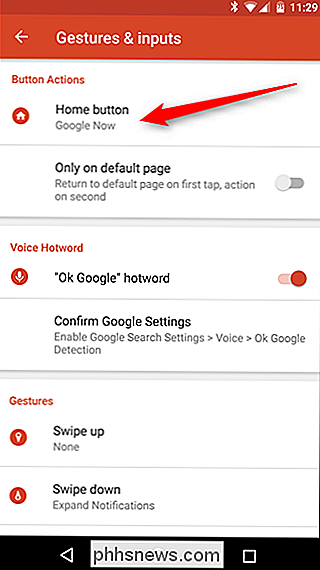
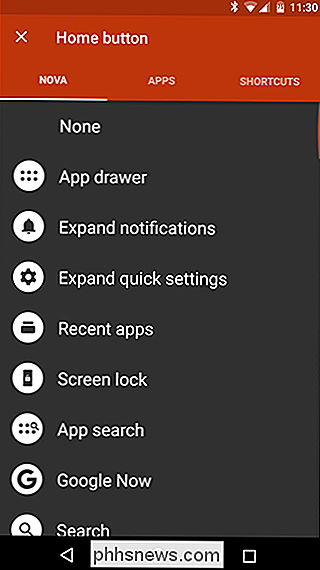
Žinoma, galite nustatyti bet kokius veiksmus, kuriuos norite. Skambinkite arba rašykite kitiems, naudodami bakstelėkite, paleiskite programą, eikite į konkrečią vietą, užrakinkite savo įrenginį ir dar daugiau. Vėlgi, tai yra funkcija, kurią norėtumėte iškasti.
Norėdami pasiekti šį nustatymą, peršokti į "Nova" meniu "Nustatymai", tada į "Gestai ir įėjimai". Pirmasis šio meniu variantas yra "mygtukų veiksmai", kurie tai ko jūs ieškote. Bakstelėkite parinktį "Pagrindinis mygtukas" ir išmoksite-išbandykite įvairias kombinacijas, kad galėtumėte pamatyti, kas labiausiai tinka jūsų darbui.
Nustatykite savo namų ekraną į "nakties režimą" automatiškai
SUSIJUSIOS: Dirbtinė šviesa sugriauna Jūsų miegas ir laikas tai kažką padaryti
Kiekvienas, kurį žinau, yra gulint lovoje, žiūri į savo telefoną naktį. Žinau, žinau, mes neturėtume to padaryti, bet nematau, kad ši praktika netrukus pasikeis. Geros naujienos yra tai, kad "Nova" bent jau savo naktinį telefoną gali padaryti maloniau akims (ir visiems, kurie gali miegoti šalia jūsų), keisdami paieškos juostos, programų stalčių spalvas, stalčiaus piktograma ir aplankai prie tamsios rūšies būdų. Ši funkcija palaiko kelis skirtingus tvarkaraščio režimus: "Sekite sistemą", kuri bus vykdoma atsižvelgiant į naktinio režimo nustatymus (ši funkcija galimas tik "Android N" versijoje); "Auto", kuris bandys nustatyti geriausius laikus pagal jūsų buvimo vietą ir laiko juostą; "Pasirinktinis", kuris leidžia nurodyti, kai įjungtas naktinis režimas; ir "Visada" tiems, kurie visada nori tamsios temos. Kiekvieną konkretų nustatymą taip pat galite nustatyti atskirai, pavyzdžiui, jei nenorite, kad "App Drawer" piktograma keistų spalvas, tiesiog pažymėkite tą dėžutę . Lengvas peasy.
Žr., Ko laukiate su neskaitytais ženklais.
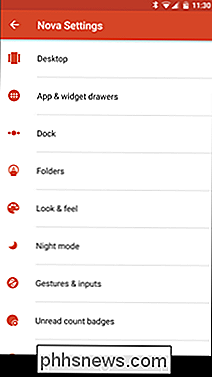
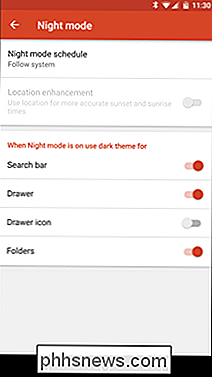
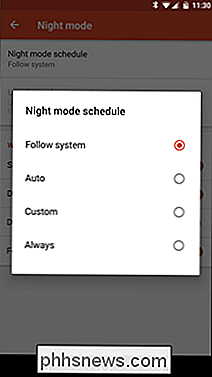
Matydamas, kiek pranešimų kiekvienoje iš jūsų dažniausiai naudojamų programų yra pakankamai lengva, jei niekada nepašalinsite pranešimų skydo, bet jei jus domina nepaliekant rūpesčių pranešimų juostoje nesėkmingi ženklai yra jūsų atsakymas. Iš esmės, programos piktograma viršuje nurodo mažą ženklelį, kuris nurodo, kiek neskaitytų pranešimų turite (pagal numatytuosius nustatymus, daugiausia kaip "iOS"). Tokiu būdu jums nereikės paleisti "Gmail" programos tik norėdami pamatyti, kiek neskaitytų pranešimų turite, taip pat nereikėtų palikti visko, esančio pranešimų skydelyje. Geriausia tai, kad ji taip pat veikia su programomis, tokiomis kaip "Facebook", net jei pačiame programoje pranešimai neleidžiami. Tai nuostabu.
Skirtingai nuo kitų šiame sąraše esančių funkcijų, "Nova" neskaityti leidiniai reikalauja, kad būtų įdiegta kita programa, kol jie dirbs. "TeslaCoil Software" - "Nova Launcher" kūrėjai - turi kompanioninę programą, sukurtą tik šiam "TeslaUnread" vardu. Kai bandysite įjungti Nova funkciją, ji automatiškai nukreipia jus į "Google Play" parduotuvės įrašą, jei neturite įdiegtos programos. Arba galite eiti į priekį ir įdiegti dabar, kad jis būtų pasirengęs eiti.
Norėdami įjungti "Nova" neskaitytus ženklus, peršokite į meniu Nustatymai (programos stalčių> Nova nustatymai) ir slinkite žemyn iki nustatymo "Neskaitytų skaičių ženkleliai". Viršutiniame dešiniajame kampe yra perjungimo mygtukas, kuris įgalins šią funkciją. Jei neturite įdiegto "TeslaUnread", čia jis bus paprašys jį įdiegti.
Galite pasirinkti ir pranešimo vietą, ir dydį, o apatiniame dešiniajame kampe - mažiausia šriftas yra numatytoji parinktis ir atrodo, kad kad man labiausiai reikštų, todėl aš palikau tai. Taip pat galite keisti pranešimo išvaizdą ir spalvas, taip pat kampų spindulį.
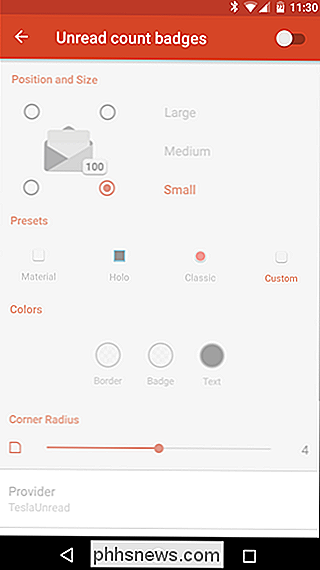
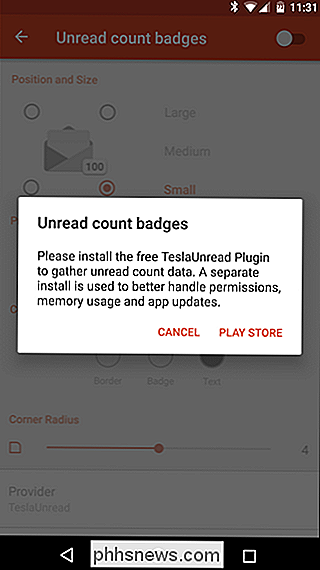
Galiausiai turėsite pereiti į "TeslaUnread" nustatymus (greitoji nuoroda nustatoma nepažymėtų skaičių ženklų apačioje). Nova), norėdami nurodyti, kurios programos rodys ženklelius. Pvz., Niekada neišvaliau savo el. Pašto dėžutės, todėl nenoriu, kad "Gmail" būtų rodomas ženklas su 5697 neperskaitytais pranešimais. Bet aš noriu žinoti, kai man yra neskaitytos žinutės "Messenger" ar kažkas "Facebook", taigi aš turiu abi šias funkcijas. Ši funkcija gali būti tokia plataus arba siauros, kaip jūs to norite, taigi žaiskite su juo ir supraskite, kas jums tinka. Arba nevartokite viso! Nesvarbu. Kai kurie žmonės nekenčia žinančių dalykų. Tai kietas.
Jei vis dar nesate įsitikinęs, tai dar ne viskas, ko "Nova Launcher" gali padaryti - tai vienas iš galingiausių įrankių, kuriuos galite naudoti "Android", kad galėtumėte pakeisti piktogramų temą, paslėpti programas iš programos stalčių ir dar daugiau. Be to, tai suteikia daugiau akcijų panašių įspūdžių telefonams su pasirinktiniais UI ir kas gali pasakyti "ne"?
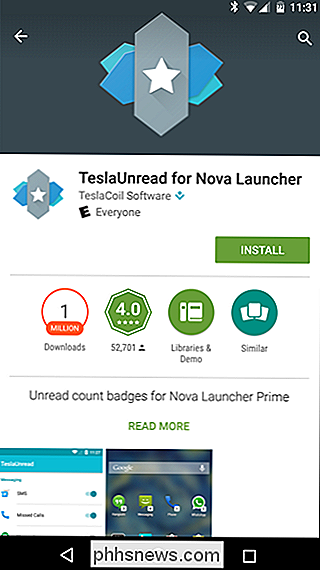
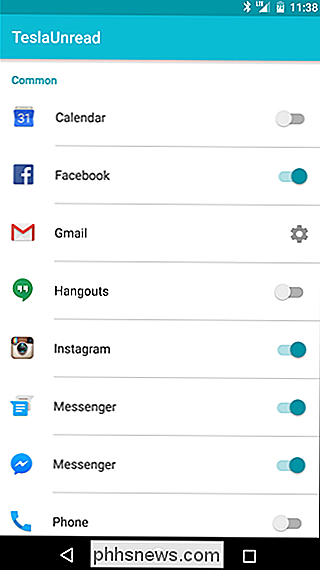

Akimirksniu peržiūrėkite visas "Chromebook" sparčiuosius klaviatūros klavišus naudodami šį "Combo"
". Paprašykite bet kokio kompiuterio galios naudotojo, kiek efektyviau jie naudoja sparčiuosius klavišus, ir bendrasis sutarimas gali būti "daug". " ChromeOS "naudotojams niekas nesiskiria, o" Google "išvalo naudingus sparčiuosius klavišus pagriebę , įskaitant tą, kuris parodys jums visus kitus. Iš esmės, jei jums kada nors reikia Galutinis visų galimų "Chrome" OS sparčiųjų klavišų sąrašas, tiesiog paspauskite Ctrl + Alt + / klaviatūroje.

Kaip perkelti laiškus tarp automatiškai rūšiuotų gautųjų skirtukų "Gmail"
" "Gmail" skirtukais gautų laiškų sistema yra patogus būdas tvarkyti el. Laiškus į kategorijas, bet kuriam el. Tokia triukas, kuris iš karto yra akivaizdus. 2013 m. "Google" pristatė skirtukų gautųjų sistemą, o milijonai žmonių gavo naują gautųjų, kuriuose visi el. laiškai buvo automatiškai suskirstyti į numatytas kategorijas, pvz.



